Een groot aantal Mac-gebruikers installeert Windows op Mac om apps en games uit te voeren die exclusief beschikbaar zijn voor Windows. Hoewel het mogelijk is om Windows op Mac te installeren met behulp van virtuele software zoals VirtualBox en Parallels Desktop, geven gebruikers die niet graag concessies willen doen aan de prestaties de voorkeur aan het gebruik van de officiële Boot Camp-assistentsoftware om Windows op Mac uit te voeren.
Gebruikers die Windows op Mac hebben geïnstalleerd met Boot Camp, weten waarschijnlijk dat u met Boot Camp-software snel opnieuw kunt opstarten in Mac OS X vanuit Windows. Men kan klikken of met de rechtermuisknop klikken op het Boot Camp-pictogram in het systeemvak van de taakbalk en vervolgens op Opnieuw opstarten in OS X klikken om de machine opnieuw op te starten en op te starten in OS X.
Deze optie werkt prima, zelfs als je Macintosh of zelfs Windows als standaard besturingssysteem hebt ingesteld op de opstartschijf. Boot Camp laat je echter niet snel opnieuw opstarten in Windows vanuit Mac OS X. Dat wil zeggen, als u Windows opnieuw wilt opstarten terwijl u Mac OS X gebruikt, moet u ofwel de systeemvoorkeuren openen en uw Windows-station selecteren of handmatig opnieuw opstarten, de Alt-toets (Option) ingedrukt houden en vervolgens het Windows Boot Camp-station selecteren om het te gaan gebruiken ramen.
Hoewel het mogelijk is om Windows als standaardbesturingssysteem in Boot Camp in te stellen en in Windows op te starten zonder op de Alt-toets (Option) te drukken, zullen gebruikers die OS X als hun primaire besturingssysteem gebruiken dit idee misschien niet leuk vinden.
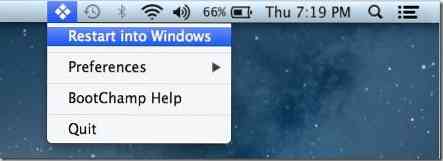
Gebruikers die vaak in Windows opstarten en op zoek zijn naar een betere manier om in Windows op te starten, moeten een klein programma proberen met de naam BootChamp. BootChamp voor Mac OS X 10.6.8 of hoger helpt u snel in Windows op te starten zonder handmatig opnieuw op te starten en de Option (Alt)-toets ingedrukt te houden.
Eenmaal geïnstalleerd, bevindt BootChamp zich in de menubalk en biedt het een gemakkelijke manier om opnieuw op te starten in Windows. De eerste keer dat u BootChamp gebruikt om opnieuw op te starten in Windows, wordt u gevraagd uw beheerderswachtwoord in te voeren. Hierna hoeft u het wachtwoord echter niet meer in te voeren.
Het enige nadeel is dat BootChamp u niet vraagt om de actie te bevestigen wanneer u op Opnieuw opstarten in Windows klikt. Dat wil zeggen, als u per ongeluk op Opnieuw opstarten klikt in de Windows-optie, zal BootChamp opstarten en u naar Windows brengen.
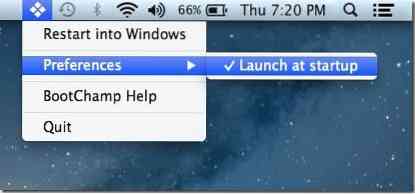
Houd er rekening mee dat BootChamp de instellingen van de opstartschijf niet verandert. Merk ook op dat met standaardinstellingen BootChamp wordt gestart bij het opstarten van OS X en in de menubalk verschijnt. Als het niet start bij het opstarten, voer dan de software uit, klik op het Boot Champ-pictogram in de menubalk, klik op Voorkeuren en klik vervolgens op Starten bij opstarten.
BootChamp downloaden
 Phenquestions
Phenquestions


